
iPhone 13 Pro 中,三枚主要的镜头:广角、超广角、长焦,都重新设计,让 iPhone 13 Pro 相机功能更加先进。其中苹果首次在超广角镜头中加入自动对焦功能,搭配全新的算法,可以让 iPhone 13 Pro 拍出微距相片与微距影片,一起来看看实际拍出的效果吧。
想了解 iPhone 13 夜拍效果看这边:
👉 iPhone 13 Pro「Night Mode」实测,与iPhone 12对比,照片细节保留较多
▌iPhone 13 Pro 如何使用 Macro Photography
iPhone 13 Pro 的微距摄影模式在 Camera App 中找不到,因为他会自动侦测并开启。苹果表示:微距摄影会以最小 2 公分的焦距凸显主题。经过实际测试,拍摄微距物体时慢慢靠近主体,会察觉到有一个镜头切换效果,这就代表 iPhone 13 Pro 已经侦测到需要拍微距摄影,而自动切换。

▌iPhone 13 Pro Macro Photography 实际体验
1、使用一倍焦段广角镜自动切换 Macro Photography
首先我们第一个使用最简单的:相机使用预设一倍焦段的广角镜,并让系统自动切换微距模式拍摄。这次拍摄的部分是钞票的右下角,防伪标示的部分,以下是成像效果:
主要是因为在拍摄时,iPhone 13 Pro 真的非常接近主体,光线会稍微被挡住,所以整张照片看起来偏暗。但是得益于苹果这次将所有镜头都加入 Night Mode,因此手动开启 Night Mode 后,拍下的微距照片成像效果为:
没错,真的是开灯与关灯的差别,可以更清楚地看到纸钞下面一排小小的字样。因此若拍摄 Macro 照片但光线不好时,可以开启 Night Mode 拍拍看,增加整体画面亮度,让 Macro Photography 相片更好看。
2、使用 0.5 倍焦段超广角镜直接拍摄
接着我们直接切换成 0.5 倍焦段的超广角镜拍摄微距相片,若直接使用超广角镜拍摄微距时,镜头就不会自动切换了,来看看成像效果: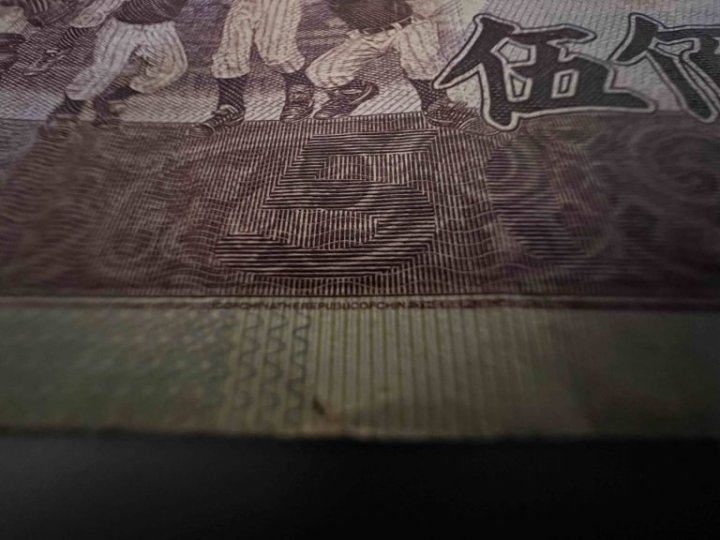
虽说都是用超广角镜头拍摄,但是直接用超广角镜头拍的微距相片,成像效果没有自动切换 Macro Photography 模式的好,手动开启 Night Mode 后,也没有多大的改善:
3、使用三倍焦段长焦镜自动切换 Macro Photography
我在测试 iPhone 13 Pro 微距摄影时发现一件有趣的事,就是当我切换成 3 倍长焦时,靠近物体镜头也会自动侦测并切换镜头,而且微距效果也还不错:
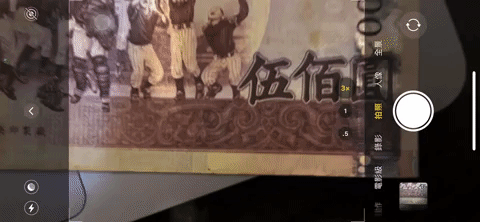
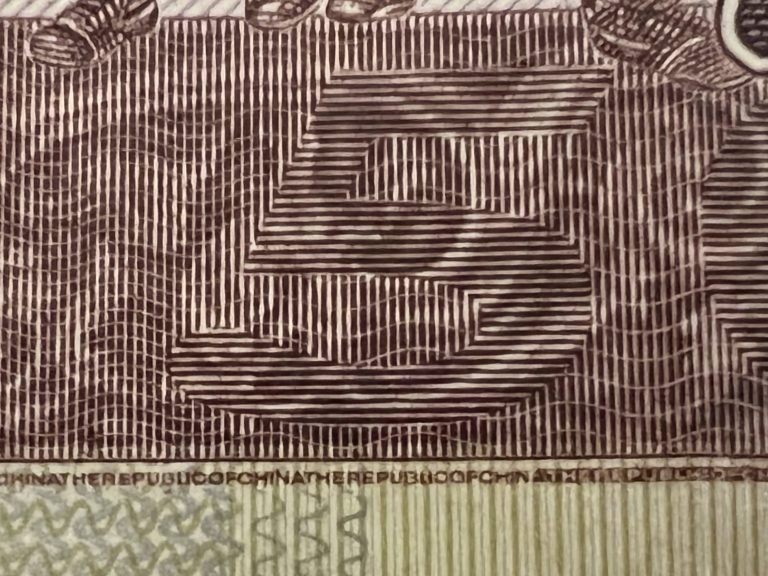
开启 Night Mode 后,相差不大: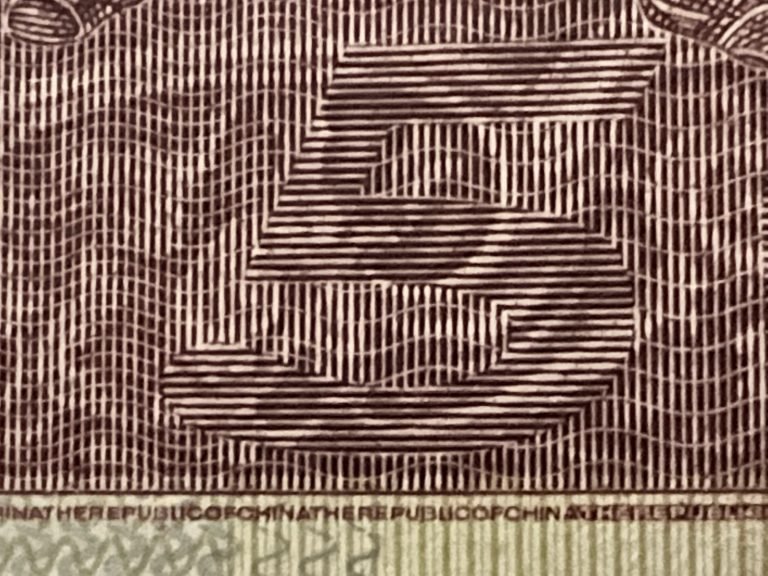
我认为用一倍焦段主镜头并自动切换微距摄影拍下的相片,成像效果最好,细节保留最多。3 倍长焦自动切换的效果也不错,但是细节就稍微有糊掉一点,不过也因为距离拉更近的关系,可以拍下更细微的东西(像是屏幕微距摄影)。直接用超广角拍摄效果则是最差的。
因此会建议已经入手 iPhone 13 Pro 的用户,可以用长焦或是广角搭配拍摄微距相片,会有不同的微距效果,下面就来给各位看看用 iPhone 13 Pro 拍出各种不同的微距效果。
▌iPhone 13 Pro 拍出各种不同的微距效果
衣物
iPhone 12 屏幕
织物
PS5 手柄纹路
丝巾
杯垫
口罩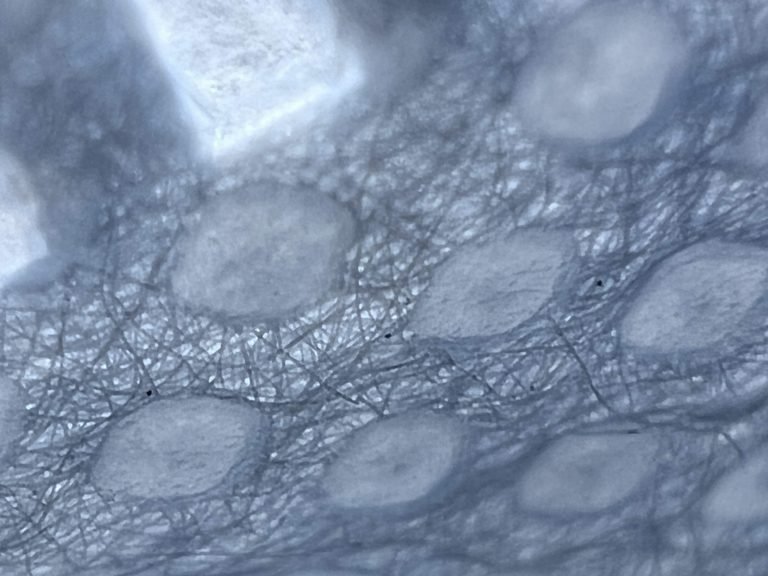
目前体验下来觉得 iPhone 13 Pro 的 Macro Photography,可以增加许多拍摄可玩性,也让应用场景更多元。不过可能是因为系统软件尚未更新,在拍摄时会觉得切换的稍微不顺畅,需要来回多调整几次。已经拿到新机的用户不妨试试看这个全新的 Macro Photography,微小世界真的超好玩。
延伸阅读》
● iPhone 13、iPhone 13 Pro要选哪个?两款iPhone 13最大的差异在这里!
● iPhone 13 Pro、iPhone 12 Pro选哪个?两代iPhone Pro系列规格差异一次看!
● iPhone 13 Pro「ProMotion」是什么功能?Adaptive Refresh Rate聪明更省电!
● iPhone 13 Pro「Night Mode」实测,与iPhone 12对比,照片细节保留较多
